Jak zakrzywić tekst w GIMP-ie na komputerze z systemem Windows
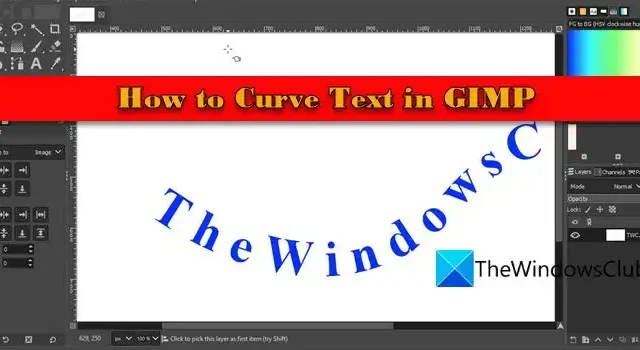
W tym poście pokażemy, jak zakrzywić tekst w GIMP-ie . Projektanci często używają zakrzywionego tekstu podczas tworzenia logo, odznak lub plakatów, aby nadać swoim kompozycjom charakterystyczny wygląd. Nie można zaprzeczyć, że GIMP to potężne oprogramowanie do edycji grafiki, ale jeśli chodzi o pracę z tekstem, GIMP może czasami być nieco trudny.
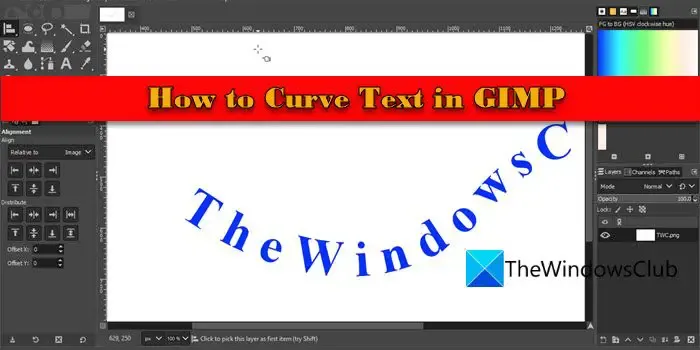
Jeśli chcesz utworzyć skomplikowany i złożony zakrzywiony tekst, bardziej odpowiednie mogą okazać się profesjonalne narzędzia do projektowania graficznego. Ale jeśli Twoje wymagania są stosunkowo proste lub jesteś dopiero początkujący, GIMP jest odpowiednim, opłacalnym rozwiązaniem.
Jak zakrzywić tekst w GIMP w Windows 11/10
GIMP nie ma wbudowanej funkcji umożliwiającej tworzenie zakrzywionego tekstu. Istnieje jednak sposób na wykonanie tego zadania.
Zakrzywianie tekstu w GIMP-ie można wykonać za pomocą kombinacji narzędzi i technik. Możesz narysować ścieżkę, napisać tekst, a następnie wyrównać tekst wzdłuż tej ścieżki, aby nadać mu zakrzywiony wygląd. W tym poście pokażemy, jak zakrzywić tekst w GIMP-ie w kilku prostych krokach.
1] Napisz i skonfiguruj tekst
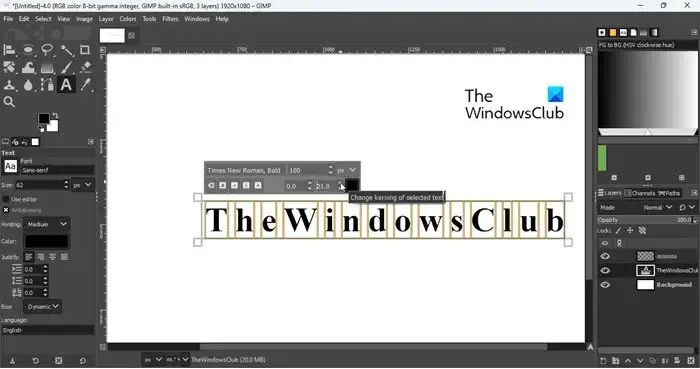
Uruchom GIMP i utwórz nowy szablon obrazu w domyślnym rozmiarze ( Plik > Nowy > Szablon > 1920×1080 pikseli ). Następnie wybierz narzędzie Tekst z przybornika w lewym panelu. Przesuń kursor na płótno i kliknij w dowolnym miejscu pustego obszaru. Wpisz tekst, który ma być zakrzywiony.
Naciśnij Ctrl+A , aby zaznaczyć cały tekst i użyj wyskakującego okienka tuż nad tekstem, aby zmodyfikować typ i rozmiar czcionki zgodnie z wymaganiami. Użyj parametru kerningu , aby dostosować odstępy między poszczególnymi literami.
Następnie wybierz narzędzie Wyrównanie (zgrupowane z narzędziem Przesuń) z przybornika, przesuń je nad tekst i kliknij na nie. W rogach tekstu pojawią się małe kwadraty, wskazując, że został on zaznaczony. Teraz naciśnij i przytrzymaj klawisz Ctrl i przewiń kółkiem myszy do tyłu, aby pomniejszyć płótno. Dzięki temu uzyskasz wyraźniejszy obraz wyrównania tekstu względem obszaru roboczego.
Teraz w sekcji Wyrównanie pod paskiem narzędzi kliknij opcje Wyrównaj do środka celu i Wyrównaj do środka celu . Masz napisany i skonfigurowany tekst; teraz czas zrobić krzywą, aby zagiąć tekst.
2] Narysuj krzywą
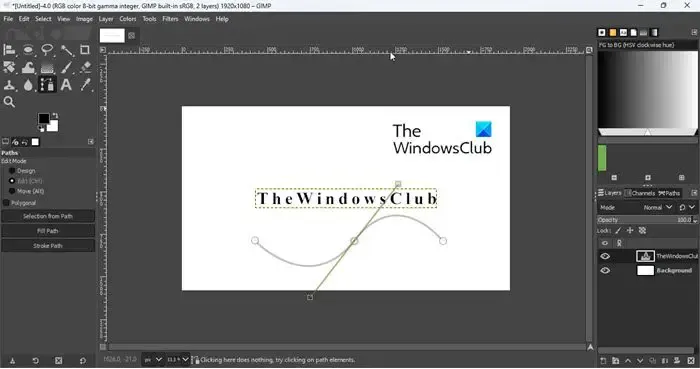
Wybierz narzędzie Ścieżki z paska narzędzi i umieść kursor nad obszarem roboczym. Aby utworzyć krzywą, musisz utworzyć węzły. Węzły te połączą się, tworząc ścieżkę, którą można edytować w celu utworzenia zakrętów tam, gdzie jest to wymagane.
Aby utworzyć pierwszy węzeł, kliknij pusty obszar gdzieś na początku tekstu (upewnij się, że w trybie edycji w sekcji Ścieżki w lewym panelu wybrano opcję Projekt ). Następnie w oparciu o kształt krzywej utwórz kolejne węzły. Na przykład, jeśli chcesz mieć krzywą w kształcie litery U, potrzebujesz tylko 2 węzłów. Ale jeśli chcesz mieć krzywą w kształcie tyldy, potrzebujesz 3 węzłów.
Załóżmy, że chcesz uzyskać krzywą w kształcie tyldy. Utworzysz więc 3 węzły, jeden w pobliżu początku tekstu, jeden w pobliżu środka i ostatni w pobliżu końca tekstu.
Teraz przejdź do trybu edycji w sekcji Ścieżki w lewym panelu, a następnie kliknij i przeciągnij drugi węzeł. Podczas przeciągania węzła pojawią się uchwyty, które pomogą Ci zagiąć ścieżkę w pożądanym kształcie. Przeciągnij uchwyt w dół, aby utworzyć krzywą. Ponownie kliknij i przeciągnij drugi węzeł w górę, aby nadać końcową krzywą kształt tyldy. Możesz także nacisnąć klawisz Shift , aby równomiernie dopasować krzywą.
3] Połącz tekst z krzywą
Następnie musisz umieścić tekst wzdłuż krzywej. W tym celu musisz utworzyć nową warstwę.
Kliknij menu Warstwa w górnej części okna programu i wybierz opcję Nowa warstwa . Nazwij warstwę na przykład „CurvedText” i naciśnij Enter . Następnie w panelu Warstwy po prawej stronie kliknij warstwę tekstową prawym przyciskiem myszy i wybierz opcję Tekst wzdłuż ścieżki .
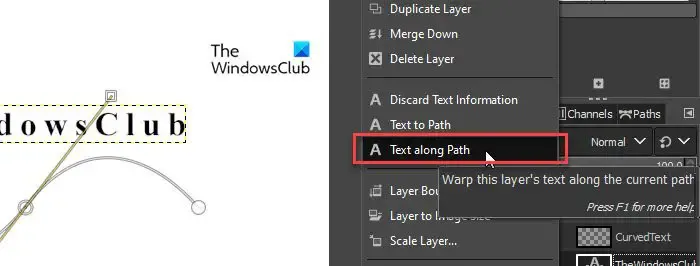
Spowoduje to dodanie tekstu bezpośrednio do ścieżki. Wiele małych węzłów wokół liter wskazuje, że tekst jest teraz połączony z zakrzywioną ścieżką.
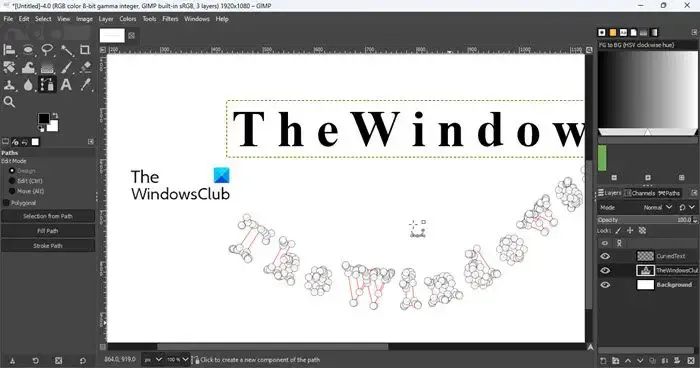
Następnie przejdź do warstwy CurvedText w panelu Warstwy . Zmień aktywny kolor pierwszego planu na pasku narzędzi na kolor, którym chcesz wypełnić tekst, i kliknij przycisk Wypełnij ścieżkę w sekcji Ścieżki . Pojawi się wyskakujące okienko Wypełnij ścieżkę. Kliknij przycisk Wypełnij , aby zastosować zmiany.
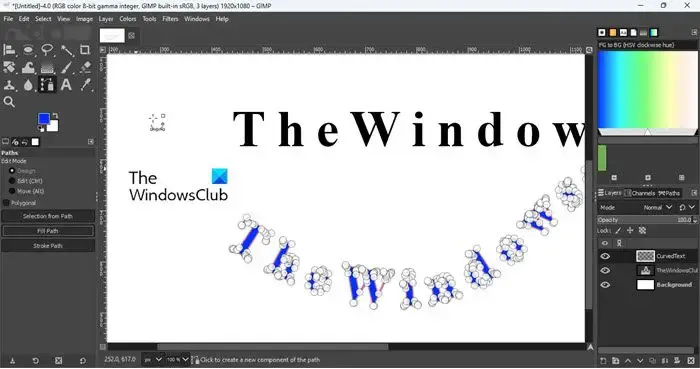
4] Dopasuj zakrzywiony tekst
Wybierz narzędzie Przesuń , aby ukryć wszystkie małe węzły. Następnie przejdź do zakładki Ścieżki w panelu Warstwy po prawej stronie i kliknij ikonę ukrywania , aby ukryć ścieżkę (czerwona ramka wokół liter w tekście). Wróć do panelu Warstwy i będąc na warstwie CurvedText, kliknij menu Warstwa na górze i wybierz opcję Przytnij do zawartości . Spowoduje to przycięcie wybranej warstwy do zakresu jej zawartości.
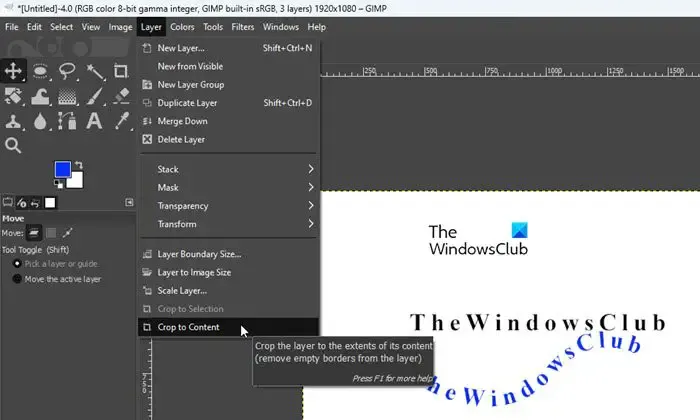
Teraz ponownie chwyć narzędzie Wyrównanie , kliknij zakrzywiony tekst, a następnie kliknij opcje Wyrównaj do środka celu i Wyrównaj do środka celu .
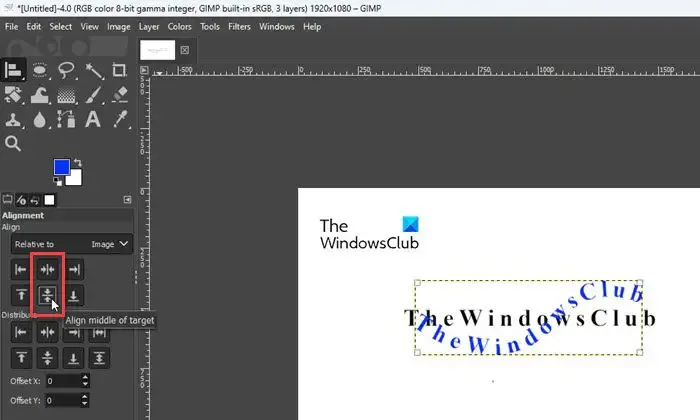
Na koniec ukryj oryginalną warstwę tekstową w panelu Warstwy, a zakrzywiony tekst będziesz mieć tuż przed sobą.
5] Zapisz obraz
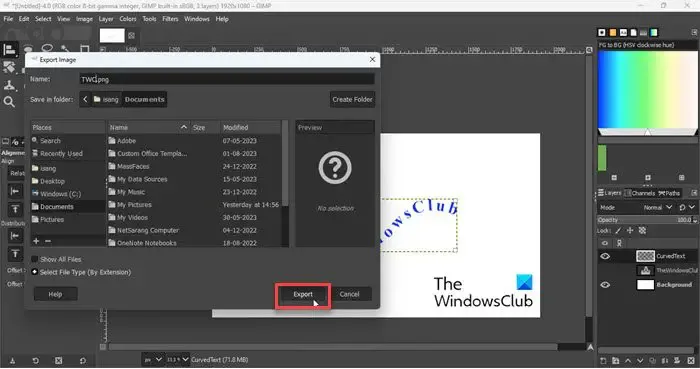
Ostatnim krokiem jest wyeksportowanie kompozycji jako obrazu. Kliknij menu Plik i wybierz opcję Eksportuj . W oknie dialogowym Eksportuj obraz wprowadź odpowiednią nazwę pliku i kliknij przycisk Eksportuj . Pojawi się kolejne wyskakujące okienko. Kliknij ponownie Eksportuj , aby zakończyć zapisywanie swojej pracy.
W ten sposób zakrzywiasz lub zginasz tekst w GIMP-ie. Mam nadzieję, że uznasz to za przydatne.
Jak zrobić krzywą w GIMP-ie?
Możesz użyć narzędzia Ścieżki w GIMP-ie, aby narysować proste lub zakrzywione linie połączone wieloma węzłami. Wybierz narzędzie Ścieżki z przybornika i kliknij w dowolnym miejscu pustego obszaru roboczego, aby umieścić pierwszy węzeł. Następnie przesuń kursor do lokalizacji, w której chcesz umieścić następny węzeł, a następnie kliknij i przeciągnij, aby utworzyć zakrzywiony segment.
Gdzie jest Curve Bend w GIMP-ie?
Curve Bend to filtr zniekształceń, który można zastosować do obrazu w GIMP-ie. Filtr znajduje się w sekcji Filtry → Zniekształcenia → Zagięcie krzywej… Pozwala narysować krzywą, która zniekształca aktywną warstwę lub zaznaczenie. Zniekształcenie jest stopniowo stosowane od jednej krawędzi warstwy lub zaznaczenia do drugiej.



Dodaj komentarz